Восстановление системы windows 8
Покажу как восстановить систему Windows. Если установили драйвер, который глючит или программу, которая мешает работе и вы не знаете как её удалить, то можете просто откатиться на более раннее состояние системы.
1. Использование средства восстановления системы.
В начале переводим курсор в правую нижнюю правую часть экрана, а затем проводим курсор вверх, чтобы появилась панель с параметрами. Нажимаем на параметры.
Далее нажимаем на панель управления, чтобы открыть настройки системы.
В панели управления нажимаем на восстановление, чтобы открыть настройки и варианты выбора восстановления системы.
Выбираем запуск восстановления системы. Это позволит отменить последние изменения в системе; файлы пользователя, такие как документы, изображения и музыка, остаются без изменений.
Запускается средство восстановления системы.
Восстановление системных файлов и параметров. Восстановление системы может устранить проблемы, замедляющие или блокирующие работу компьютера. Восстановление системы не затронет ваши документы, изображения и другие личные данные. Недавно установленные программы и драйверы, возможно, будут удалены.
Нажимаем далее.
Восстановление компьютера до предыдущего состояния.
Здесь выбираем точку восстановления на которую можно откатиться. У меня доступны четыре точки для восстановления.
Точки восстановления создаются автоматически перед установкой обновлений, а также перед установкой программ. Также можно создать точку восстановления вручную.
Выбрав точку нажимаем далее. Можно также нажать поиск затрагиваемых программ и увидеть какие программы и драйверы будут удалены, когда мы используем данную точку восстановления системы.
Я выбрал точку восстановления, которая создана 23.03.2015 в 17:47 и она была создана перед установкой iTunes. Чтобы изменения вступили в силу, компьютер будет перезагружен. Прежде чем продолжить, сохраните все открытые файлы и закройте все программы.
Нажимаем готово.
Восстановление системы будет невозможно прервать, если оно будет запущено. Продолжить?
Восстановление системы можно отменить только после полного завершения процесса. Если восстановление системы выполняется в безопасном режиме или из меню «Парметры восстановления системы», его отмена невозможна.
Нажимаем Да.
Начинается подготовка к восстановлению системы.
Подождите, выполняется восстановление файлов и параметров Windows. Инициализация восстановления системы…
После перезагрузки компьютера система будет восстановлена к предыдущему состоянию. Документы пользователей не затронуты восстановлением.
2. Удаление всех данных и переустановка Windows.
Если же совсем ничего не подходит и вы решили просто переустановить Windows и удалить все файлы с диска, то вам подойдет вариант полной переустановки Windows. Для этого переводим курсор в нижнюю правую часть экрана, затем проводим курсором вверх, чтобы появилась панель с параметрами.
Нажимаем на параметры.
Далее выбираем изменение параметров компьютера.
Войдя в параметры компьютера переходим во вкладку Общие.
Во вкладке общие прокручиваем вниз.
Здесь будут доступно:
- Восстановление ПК без удаления файлов. Если ваш компьютер работает неправильно, вы его можете восстановить без потери фотографий, музыки, видеозаписей и других файлов.
- Удаление всех данных и переустановка Windows. Если вы хотите отдать компьютер, кому-то другому или заново начать работу с ним, можно вернуть его в исходное состояние.
Вот видео урок на тему Как использовать восстановление системы.
Другие статьи на тему Wondows:
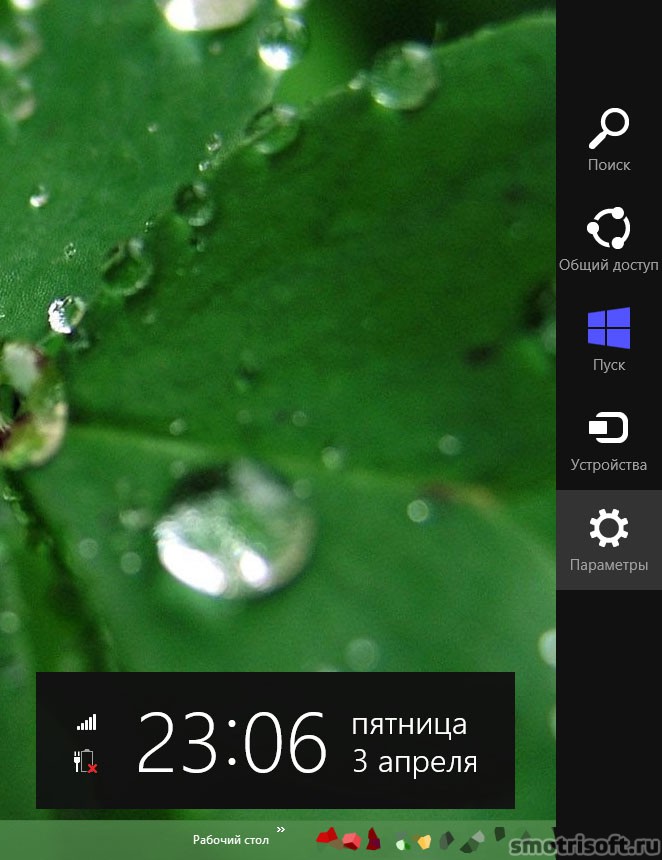
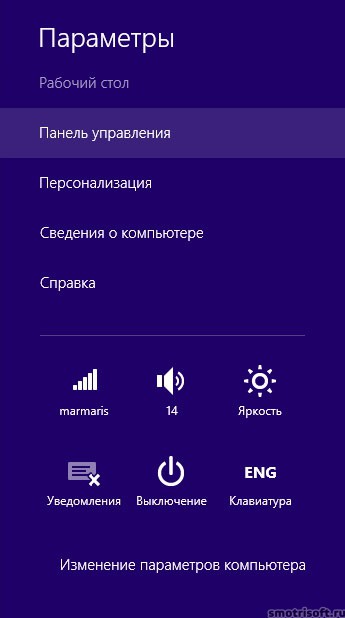


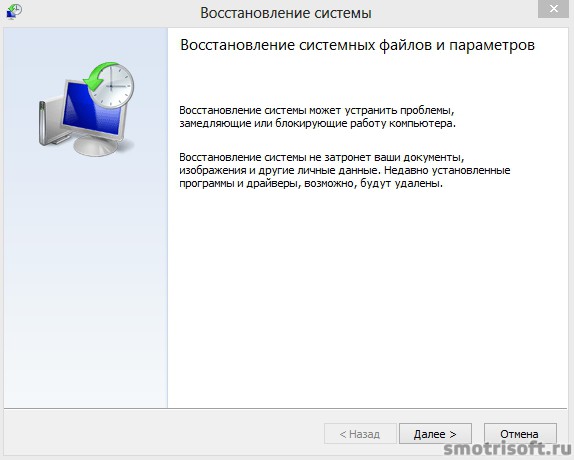
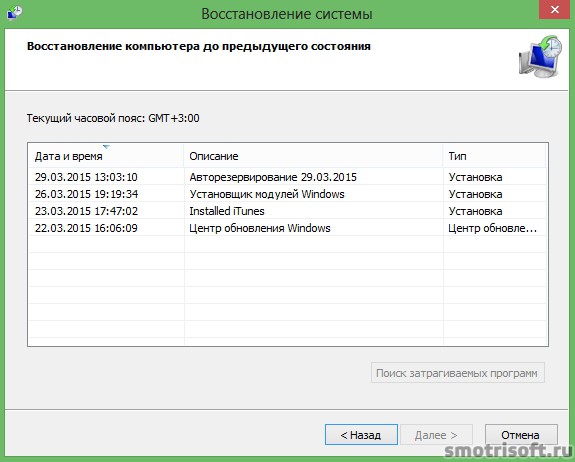

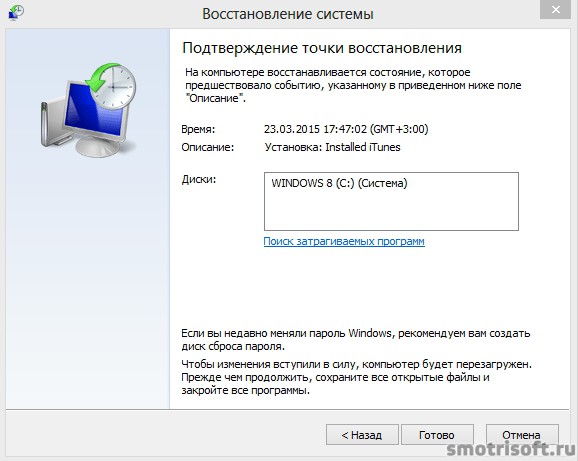

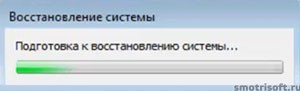


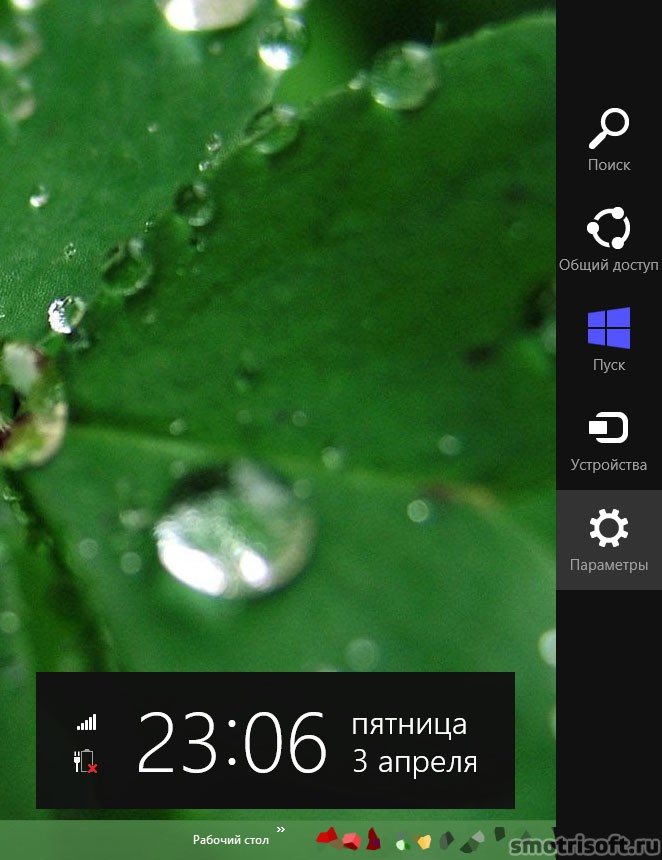
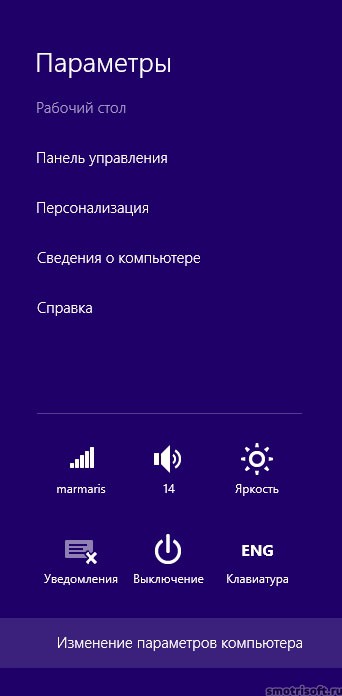

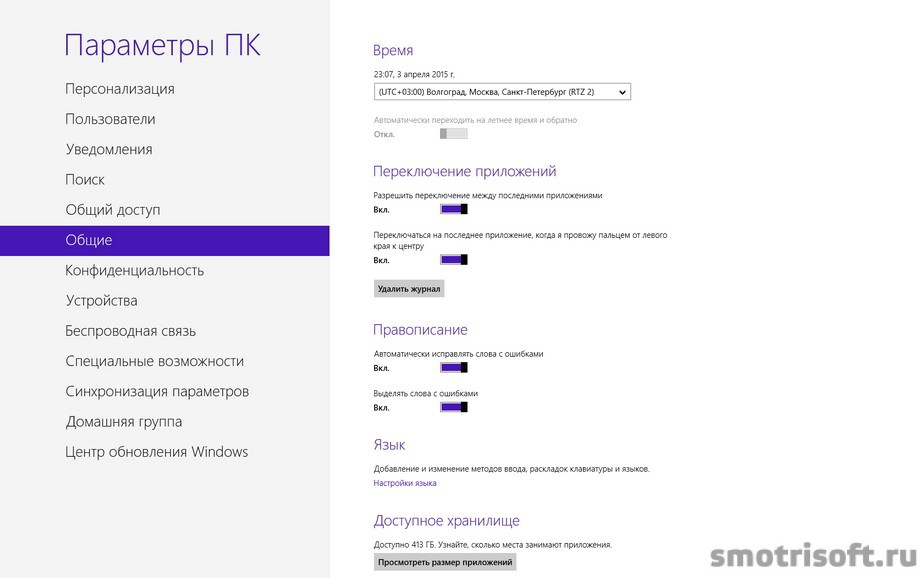



Вчера вечером запустил восстановление, до сих пор восстанавливается реестр, от чего зависит долгое восстановление?
Такая же ерунда. Всю ночь бедолага систему восстанавливал (возврат к точке восстановления), заглючил, зациклило, ничего не могу сделать. Пишет подготовка к автоматическому восстановлению, затем диагностика компьютера, затем предлагает перезапустить комп или другие параметры. Что бы я не выбирала все снова и снова идет по кругу и ничего не происходит. Помогите пожалуйста.